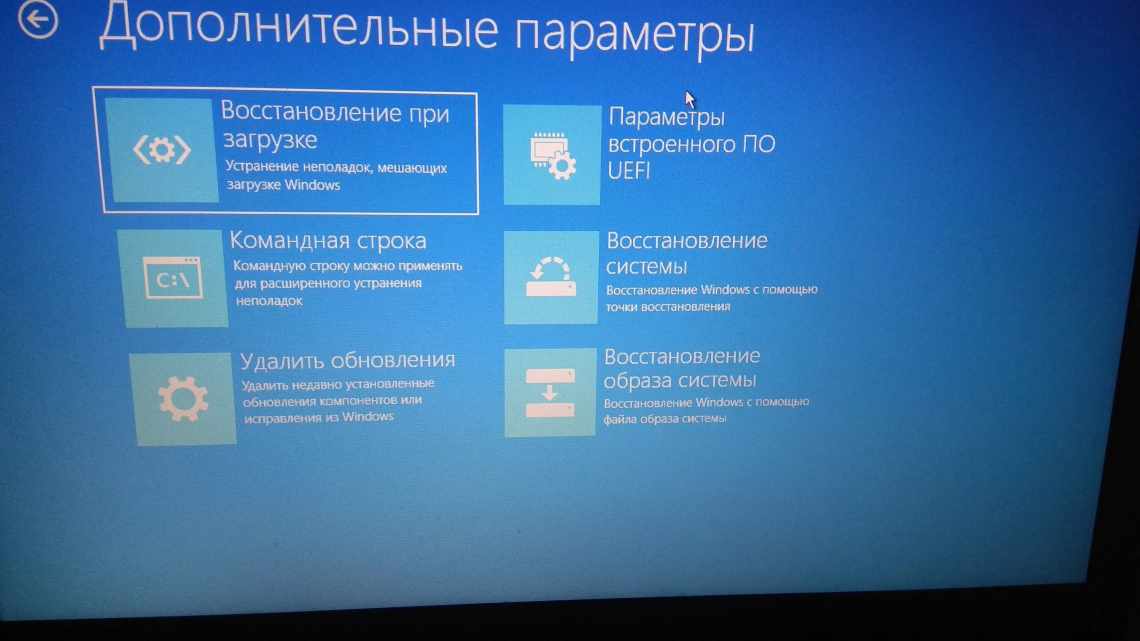Для того, щоб приховати певний розділ на жорсткому диску в Windows може бути багато причин. Одна з найбільш банальних полягає в тому, щоб не дати іншим користувачам можливість переглядати або редагувати файли в певному розділі або копатися в системному диску. Крім того, користувачі часто задаються питання щодо того, як приховати диск Зарезервовано системою або Recovery, який може раптово з'явитися в Провіднику після перевстановлення Windows будь-якої версії. Їх не можна використовувати для зберігання файлів, а редагування їх вмісту може спричинити погані наслідки. Такі диски треба приховувати з очей геть. Windows пропонує кілька сценаріїв подібної процедури і в цій інструкції ми розповімо вам, як це зробити.
Примітка: обліковий запис повинен мати права адміністратора для виконання всіх процедур.
Як сховати розділ зарезервовано системою windows 7
Для початку хотілося б відповісти на питання, зарезервовано системою що це за розділ такий і для чого він потрібен.? Скажу відразу, що шкоди комп'ютеру він не принесе, а то деякі мої знайомі зіткнулися з цим питанням, чомусь думають про зараження комп'ютера вірусом або чим то в цьому роді. І так давайте розбиратися. Розділ зарезервовано системою - це можна сказати завантажувач windows, оскільки служить він сприятливим завантаженням нашої системи. Наприклад, якщо ми його видалимо, то windows більше не завантажитися і потрібно буде відновлювати заново, шляхом будь-яких дій для подальшого запуску операційної системи. Взагалі цей розділ повинен бути прихований, але під час невдачі або встановлення другої операційної системи на комп'ютер, він може з'явитися шляхом автоматичного присвоєння літери диска (мітки). Вилучити зарезервований диск теж можна, але в цьому думаю, сенсу немає, тому що потрібно перенесення завантажувача на основний локальний диск за допомогою командного рядка, також належить робота з реєстром windows тощо. Я думаю легше буде його приховати, а як це зробити покажу нижче. Ця інструкція підходить не тільки до операційної системи windows 7, але і до версій 8, 10, в тому числі.
Як бачимо на картинці, диску присвоєно букву (G:). Для його приховування нам потрібно просто прибрати мітку шляхом її видалення.
Для цього входимо до пункту керування, натиснувши на піктограму мій комп'ютер правою кнопкою миші і вибравши його, або ввівши в рядку виконати команду diskmgmt.msc.
Переходимо на вкладку керування дисками, де бачимо розділ який нам необхідно приховати, а для цього як сказано було вище потрібно видалити присвоєну букву.
Тиснемо правою кнопкою миші і вибираємо пункт змінити літеру диска або шлях до диска.
У вікні дозволити доступ до цього за літерою диска і вказаними шляхами, вибираємо мітку і натискаємо видалити - > ok.
Підтверджуємо видалення цієї літери диска.
Якщо з'явиться друге попередження, так само ігноруємо його і погоджуємося натиснувши так.
Все, як бачимо розділ зарезервовано системою тепер не має мітки, а це означає, що він прихований.
Для переконливості зайдіть у мій комп'ютер і перевірте. Якщо до цих пір розділ не зник, то можливо потрібно перезавантаження комп'ютера.
Про ставте свою думку про цю статтю, ну і звичайно ж ставте свої питання, якщо у вас щось раптом пішло не так.
Для чого потрібен прихований розділ
Ви можете сховати свої секретні файли в прихованому розділі і їх ніхто не знайде
Якщо ви використовуєте свій комп'ютер лише для того, щоб пограти або подивитися фільми да почитати сайти в інтернеті, ця тема вам може і не знадобитися. Якщо ви користуєтеся ним більш глибоко і частенько вникаєте в тонкощі його налаштування і роботи, рано чи пізно ви потрапите в утиліту управління дисками, де виявите прихований розділ жорсткого диска, місце в якому зарезервовано для відновлення. Що найцікавіше, місце зайняте, а в Провіднику Windows накопичувач не відображається.
Головним призначенням є зберігання необхідних файлів для резервного відновлення комп'ютера. Але ні в якому разі не варто плутати їх з чином відновлення, адже його розмір буде набагато більше виділених від 100 до 500 мегабайт, залежно від версії Windows. Чим новіша операційка, тим більше простору займається. Крім того, самі виробники, особливо ноутбуків, можуть постачати свої пристрої невеликим прихованим розділом, для того, щоб можна було безболісно скинути його до заводських налаштувань з можливістю відновлення. Таким чином, на кожному ноутбуці буде відображено два приховані томи: резервовано системою і відновлення. Найчастіше їх обсяг буде практично ідентичний.
Що така можливість дає пересічному користувачеві?
- По-перше, дані прихованого тому зберігаються окремо від загальнодоступних файлів, тому на них не можуть вплинути різні операції з файлами і накопичувачами, наприклад, форматування або стиснення. У зв'язку з цим ви зможете уникнути деяких помилок, пов'язаних з роботою Windows, а також при певних знаннях і навичках набагато легше зможете відновити операційну систему замість її перевстановлення.
По-друге, наявність подібних прихованих розділів для відновлення допоможе набагато простіше вирішити питання з одночасною роботою декількох операціонок.
- По-третє, найбільш життєво необхідні процеси будуть надійно захищені від дій недосвідчених користувачів. Наприклад, у Windows 7 завантажувач зберігався на системному диску і тому його можна було досить легко видалити, що призводило до втрати працездатності комп'ютера. Тепер же, щоб це зробити, потрібно гарненько постаратися, адже ці файли зберігаються в розділі з позначкою «Зарезервовано системою».
- І наостанок, якщо ви турбуєтеся про збереження деяких файлів і документів, ви можете в налаштуваннях приховати певні томи; таким чином зловмисник або просто занадто цікавий товариш не зможе отримати доступ або випадково видалити важливі дані.
Як сховати розділ на жорсткому диску
Приховати розділ жорсткого диска або SSD зазвичай потрібно, коли після перевстановлення Windows або інших дій у системі ви раптом бачите в провіднику розділи відновлення або розділ «зарезервовано системою», які потрібно звідти прибрати (оскільки для використання вони не підходять, а випадкові зміни на них можуть послужити причиною проблем із завантаженням або відновленням ОС). Хоча, може ви просто хочете зробити розділ з важливими даними невидимим для когось. У цій інструкції - простий спосіб приховати розділи на жорсткому диску, щоб вони не показувалися в провіднику та інших місцях у Windows 10, 8.1 і Windows 7. Користувачам-початківцям рекомендую бути уважними при виконанні кожного кроку, щоб не прибрати не те, що потрібно. Також нижче є відео інструкція з демонстрацією описаного.
Переваги і недоліки
Як я вже зазначав, призначення прихованого розділу - у захисті сховища даних завантаження. Оскільки цей розділ не пов'язаний з іншими, така операція як стиснення дискового простору не впливає на завантажувальні файли, що дозволяє уникнути неприємностей, пов'язаних зі стисненням, наприклад, повідомлення при завантаженні «bootmgr is compressed». При певних знаннях і навичках відновлення завантаження - не такий вже й складний процес, але забирає певний час. За їх відсутності справа може закінчитися перевстановленням системи.
Друга перевага полягає в менш трудомісткому процесі перевстановлення однієї з систем, якщо у вас їх кілька на одному комп'ютері. Про це можна прочитати в статті «Відновлення спільного завантаження Windows 7 і Windows XP при перевстановленні однієї з них» - розділ «Варіант другий - розділ відновлення створений».
Нарешті, наявність прихованого розділу - це ще один вид захисту від дурня ". Що лукавити, досвід допомоги користувачам у вирішенні проблем з операційною системою дозволяє зробити висновок, що часто виникають проблеми, викликані недоліком досвіду і знань, а також нерозумінням багатьох процесів, що забезпечують стабільну роботу операційної системи.
Про недоліки теж можна сказати кілька слів, хоча правильніше віднести їх до незручностей. Пов'язані вони з тим, що при організації спільного завантаження з Windows XP доводиться присвоювати і видаляти букву прихованого розділу для розміщення на ньому файлів завантаження XP. Але, думаю, переваги цього розділу переважують цей недолік.
Приховування розділу жорсткого диска в командному рядку
Більш досвідчені користувачі, бачачи в провіднику розділ відновлення (який повинен бути прихований) або зарезервований системою розділ із завантажувачем, зазвичай заходять у утиліту «Управління дисками» Windows, проте зазвичай за допомогою неї не можна виконати зазначену задачу - будь-яких доступних дій над системними розділами немає.
Однак, приховати такий розділ дуже просто, скориставшись командним рядком, який потрібно запустити від імені адміністратора. Для цього у Windows 10 та Windows 8.1 клацніть правою кнопкою миші на кнопці «Пуск» і виберіть пункт меню «Командний рядок (адміністратор)», а у Windows 7 знайдіть командний рядок у стандартних програмах, клацніть правою кнопкою миші та виберіть «Запуск від імені Адміністратора».
У командному рядку по порядку виконайте такі команди (після кожної натискаємо Enter), будучи уважними на етапах вибору розділу і зазначення літери/
- diskpart
- list volume - ця команда покаже список розділів на комп'ютері. Вам слід зазначити для себе номер (я буду використовувати N) розділу, який потрібно приховати і його букву (нехай буде E).
- select volume N
- remove letter=E
- exit
Після цього можна закрити командний рядок, а непотрібний розділ пропаде з провідника.